Como cortar arquivos de vídeo MP4 gratuitamente
Em muitos casos, pode ser necessário cortar os arquivos de vídeo MP4 disponíveis. Às vezes, os vídeos que você baixou da Internet têm proporções e resoluções estranhas e podem ter largas barras pretas ao seu redor. Quando você os reproduz, a imagem aparece apenas em uma pequena área da tela, enquanto as barras pretas ocupam o resto. Em outros casos, você pode querer focar em uma parte específica do vídeo ou desistir de algumas bordas indesejadas do vídeo. Como cortar os vídeos MP4 para fazê-los funcionar melhor na sua tela? Leia este post e você saberá.

Conversor de vídeo final é um cortador fácil de usar para vídeos MP4. Até mesmo os iniciantes podem entender o processo sem complicações. Basta importar o vídeo e arrastar o quadro para cortar o arquivo de vídeo MP4 conforme desejar. Aqui estão vários recursos principais dele.
Características principais
Baixe, instale e inicie gratuitamente o Video Converter Ultimate em seu Windows ou Mac. Ao ver a interface principal, clique no botão Adicionar arquivos botão no canto superior esquerdo. Isso abrirá um explorador de arquivos ou janela do Finder. Você pode selecionar e importar seus arquivos de vídeo MP4 nele. Em vez disso, você pode arrastar e soltar os arquivos na interface principal para importá-los.

Depois de adicionar seus arquivos de vídeo MP4, clique no botão Editar botão no arquivo que você acabou de adicionar. Isso irá aparecer Girar e cortar interface.

No Girar e cortar interface, você pode ver duas telas visíveis para visualizar o vídeo. O esquerdo tem um quadrado amarelo e permite arrastar livremente os limites do vídeo para cortar o vídeo MP4. O da direita mostra a visualização do vídeo MP4 recortado.

Se você tiver um requisito específico sobre a resolução, poderá inseri-lo diretamente. Você também pode definir a proporção de aspecto antecipadamente e arrastar a área de foco amarela na tela esquerda. Por fim, clique no OK botão no canto inferior direito para voltar à interface principal.

De volta à interface principal, selecione MP4 como formato de saída. Depois é só clicar Converter tudo no canto inferior direito. Quando o processamento for concluído, a pasta de destino aparecerá.

Você não quer baixar nenhum programa de desktop para cortar seus arquivos de vídeo MP4? Temos mais uma ferramenta para atender sua demanda. Clideo é uma plataforma que oferece serviços de edição de vídeo online gratuitamente. Mais do que cortar vídeos MP4, esta ferramenta também pode mesclar, compactar e cortar vídeos. O mais agradável é que, ao utilizá-lo, você não precisa baixar nenhum programa de desktop para a tarefa de recorte de MP4.
Prós:
Contras:
Etapas para cortar arquivos de vídeo MP4 com o cortador de vídeo online Clideo:
Abra a ferramenta visitando sua página:
https://clideo.com/editor/crop-video. No centro da página da web, há um azul visível Escolher arquivo botão. Clique nele e você verá uma janela do explorador de arquivos. Em seguida, adicione o arquivo MP4 que deseja cortar. O upload leva algum tempo.

Ao ver a interface da ferramenta, você pode inserir um tamanho exato para o vídeo. Depois é só arrastar livremente o quadrado amarelo para personalizar os limites do vídeo.

Por fim, clique no Exportar botão no canto inferior direito. Quando o processamento for concluído, você poderá recuperar o arquivo de vídeo MP4 recortado.
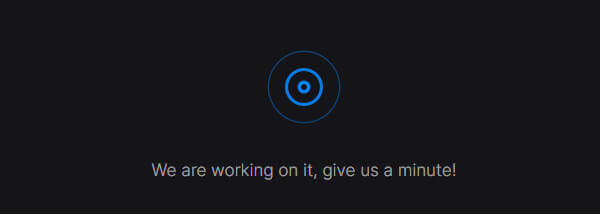
O Windows 10 possui ferramenta de edição de vídeo?
Sim, tem um. O editor de vídeo integrado é um conjunto completo de ferramentas de criação e edição de vídeo. Não é mostrado na área de trabalho do Windows. Você pode iniciá-lo no menu Iniciar ou pesquisando-o.
O que é edição básica de vídeo?
Cortar segmentos de vídeo, adicionar transições, comprimindo, rotação de vídeos, divisão, fundindo e o re-sequenciamento de videoclipes é amplamente considerado a edição de vídeo mais básica.
Como inicio a edição de vídeo?
Para começar, você deve ter uma ferramenta útil de edição de vídeo. Video Converter Ultimate é uma boa escolha para você. O Windows Movie Maker e o iMovie também são bons. A princípio, você não precisa de programas caros e complicados como Adobe Premiere ou Final Cut Pro X.
Esta postagem compartilha dois métodos fáceis e eficientes para cortar arquivos de vídeo MP4. A ferramenta mais confiável para esta tarefa é o Video Converter Ultimate. Além disso, Clideo Video Cropper também é uma boa escolha se você puder fazer upload do arquivo e aguardar o demorado processamento online.
Mais leitura
Como compactar arquivos de vídeo AVI
O que você deve fazer para compactar arquivos AVI, especialmente filmes baixados online ou extraídos de DVDs? Saiba mais sobre os 2 métodos eficientes para reduzir o tamanho do AVI.
Como importar DVD para o iMovie para edição
Quer colocar o DVD no iMovie para edição? Neste post, mostraremos 2 métodos gratuitos para converter DVD para formatos iMovie e importar para o iMovie para edição.
Como importar qualquer DVD para o Final Cut Pro (X) para edição adicional
Este é o tutorial completo para importar DVD para Final Cut Pro (X). Todos os tipos de discos DVD são suportados. Você pode extrair todos os arquivos de DVD ou selecionar um determinado vídeo em DVD para importar para o Final Cut Pro gratuitamente.
Como adicionar legendas em vídeos MP4 em detalhes
Acabou de baixar um filme, mas não vê as legendas? Quer postar um vídeo nas redes sociais e incorporar legendas para o seu público? Este artigo mostrará como adicionar legendas a MP4 e outros vídeos.